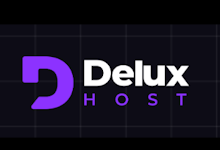老左还依稀记得当初在公司的时候第一次看到同事在玩VPS,任务栏放了好多同一个软件窗口(后来才知道是putty),然后打开后是黑色背景,同事快速敲打着按键,然后不同窗口切换,后来才知道是在管理不同的VPS、服务器,从那时候开始就觉得玩VPS挺有意思,一般人面前打开这样的窗口可以显得多么牛气。
我们在操作和管理Linux VPS/服务器的时候可以有很多软件可以选择,昨天在V2EX也有看到关于调查大家使用何种软件的讨论,老左之前也有在"8款可用的Windows连接Linux VPS服务器SSH软件工具"文章中整理到几款常用或者不常用的SSH软件工具,从大家的讨论以及我个人的使用,觉得还是Xshell比较好用,免费且体验比较合适。如果在MAC环境下,我们直接使用自带终端或者用付费SecureCRT比较多。
对于老手来说什么肯定有自己的判断和选择,但对于VPS用户新手来说,尤其是入门级用户,对于软件的选择我们还是少走弯路,直接用Xshell这款软件,我个人认为还是不错的,在这里我将较为详细的整理Xshell软件的使用。
第一、Xshell下载和安装
官方下载:http://www.netsarang.com/products/xsh_overview.html
对于SSH工具或者FTP工具,老左建议一定要从官方下载或者官方购买付费版本,早年听说有PUTTY有被汉化或者版本被植入漏洞的。为了安全起见,建议一定要从官方网站下载。
下载后直接双击图标安装,在过程中选择FREE FOR HOME用户,是免费使用的,好像目前还没有MAC版本,希望能出来后使用。
第二、Xshell添加新站点管理
我们在安装完毕之后,可以打开软件,因为有简体中文语言的,所以在界面菜单的熟悉基本没有问题。
1、添加站点管理

我们打开软件后,一般是需要添加站点管理的,看到上图,我们可以展开管理会话,添加站点。
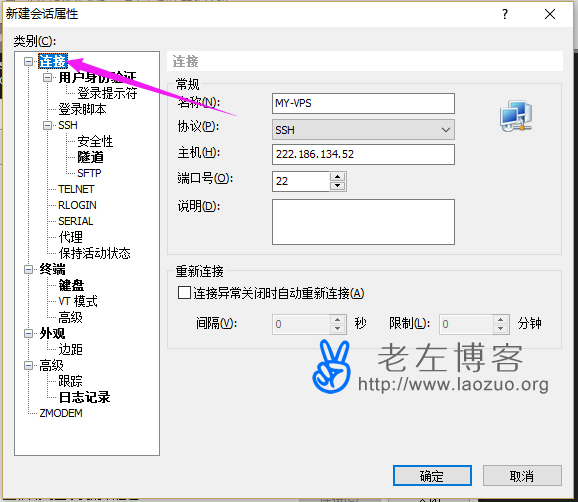
这里将我们需要管理服务器的IP地址和端口(有些商家默认并不是22)填入,以及我们可以将这个站点设置一个名称。
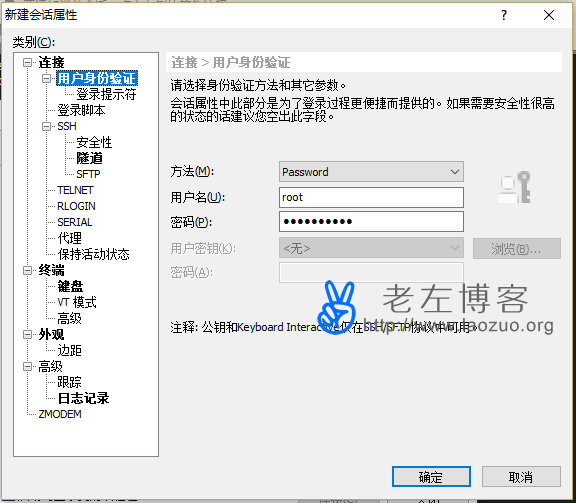
然后我们在"用户身份验证"填写root账户和密码。点击确定后就可以看到已经添加的机器。
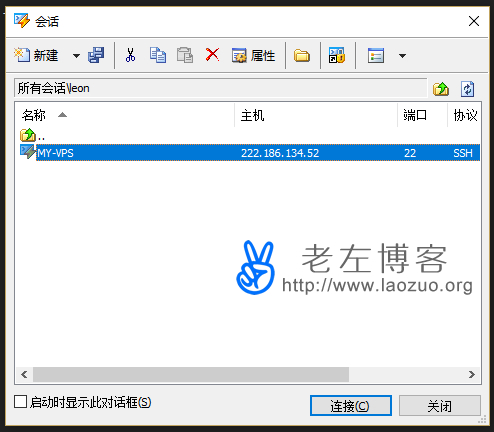
如果我们以后需要登录这台机器,直接双击就可以打开进入SSH界面管理。
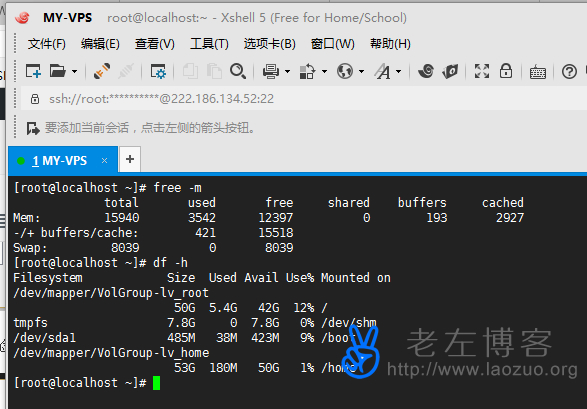
就这么简单,我们初始就可以登入当前VPS SSH账户,至少我们入门级可以登录SSH管理VPS、服务器,对于我们后期将服务器的端口以及是否使用密钥登陆再深入研究,目前可以登入管理,比如搭建WEB环境和一键包等操作。
第三、Xshell创建密钥管理VPS
这个我们一般也是比较常用的,比如确保服务器的安全或者一些设置,我们并不是直接密码登录的,而是采用密钥管理VPS,比如DigitalOcean商家VPS获取ROOT密码邮件特别慢,我们可以直接用密钥管理。
1、创建SSH KEY向导
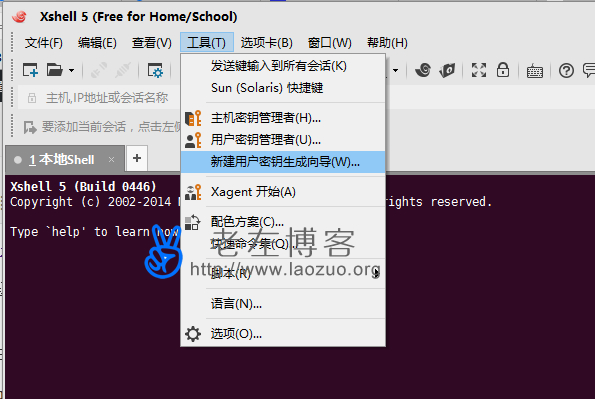
我们打开Xshell软件,然后看到上图,选择"新建用户密钥生成向导"。
2、设置生成密钥参数
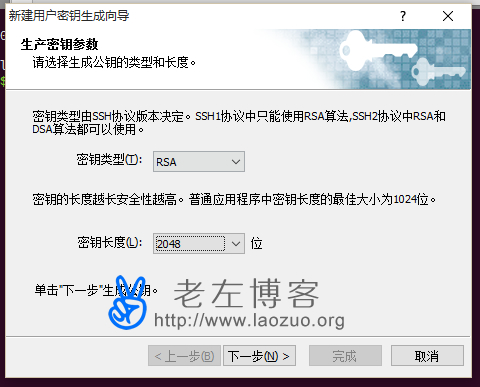
根据我们需要选择密钥类型和密钥长度,我这里稍微选择复杂一点。
3、生成公钥和私钥对
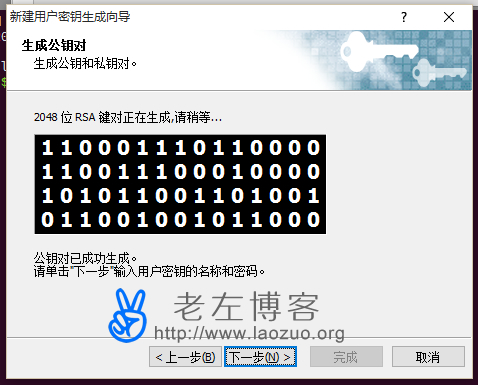
4、设置用户密码和密钥名称
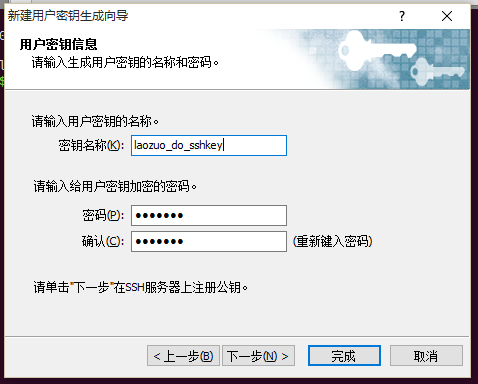
5、查看创建的用户
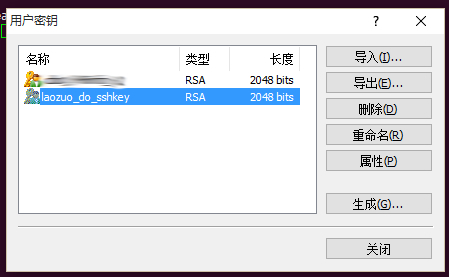
6、复制密钥和导出
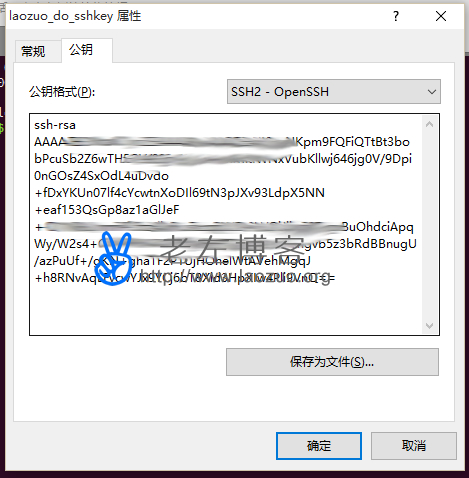
这里我们复制公钥和导出保管。这样我们可以将密钥设置到VPS中,有些可以在创建的时候添加,有些需要我们在初始无密钥的时候后期添加设置。
总结,对于Xshell的菜单选项还有很多我们都没有接触到,但是对于大部分用户而言我们只要能登入SSH管理VPS就足矣,如果是密钥不是很懂就直接用ROOT账户登入,初始安全问题后期在考虑,比如密码复杂且周期更换,比如更换端口等等。
PS:老左喜欢Xshell的原因是可以多标签/VPS切换,而且界面体验还是比较简单的。
 老左笔记
老左笔记